Observação
O acesso a essa página exige autorização. Você pode tentar entrar ou alterar diretórios.
O acesso a essa página exige autorização. Você pode tentar alterar os diretórios.
APLICA-SE A: 2016
2016  2019
2019  Subscription Edition
Subscription Edition
Por padrão, a conectividade do cliente IMAP4 não está habilitada no Exchange. Para habilitar a conectividade do cliente IMAP4, você precisa realizar as seguintes etapas:
Inicie os serviços IMAP4 e configure-os para que iniciem automaticamente:
Microsoft Exchange IMAP4: este é o serviço de Acesso de Cliente (front-end) ao qual os clientes IMAP4 se ligam.
Back-end IMAP4 do Microsoft Exchange: as ligações de cliente IMAP4 do serviço de Acesso de Cliente são enviadas para o serviço de back-end no servidor que contém a cópia ativa da caixa de correio do utilizador. Para obter mais informações, veja Arquitetura do Exchange.
Defina as configurações de IMAP4 para clientes externos.
Por padrão, o Exchange usa as seguintes configurações para conexões IMAP4 internas:
FQDN do servidor IMAP4:
<ServerFQDN>. Por exemplo,mailbox01.contoso.com.Porta TCP e método de encriptação: 993 para ligações sempre encriptadas TLS e 143 para ligações não encriptadas ou para TLS oportunista (STARTTLS) que resulta numa ligação encriptada após o handshake inicial do protocolo de texto simples.
Para permitir que clientes IMAP4 externos se conectem a caixas de correio, é preciso configurar o FQDN do servidor IMAP4, a porta TCP e o método de criptografia para conexões externas. Este passo faz com que as definições IMAP4 externas sejam apresentadas no Outlook na Web (anteriormente conhecido como Outlook Web App) em Opções de Definições>>Contas> deCorreio>POP e IMAP.
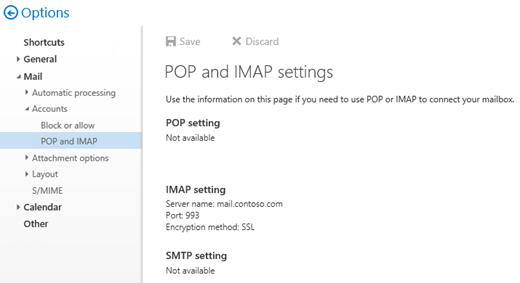
Reinicie os serviços IMAP4 para salvar as alterações.
Defina as configurações SMTP autenticadas para clientes internos e externos. Para obter mais informações, veja Configurar definições de SMTP autenticadas para clientes POP3 e IMAP4 no Exchange.
Para obter mais informações sobre IMAP4, consulte POP3 e IMAP4 no Exchange Server.
Do que você precisa saber para começar?
Tempo estimado para concluir cada procedimento: 5 minutos.
Estamos substituindo o protocolo SSL pelo protocolo TLS como o protocolo usado para criptografar dados enviados entre os sistemas de computador. Eles estão estreitamente relacionados, de modo que os termos "SSL" e "TLS" (sem versões) geralmente são intercambiáveis. Devido a essa semelhança, as referências ao "SSL" em tópicos do Exchange, o Centro de administração do Exchange e o Shell de Gerenciamento do Exchange tem sido usados frequentemente para abranger os protocolos SSL e TLS. Normalmente, o "SSL" se refere ao protocolo SSL real somente quando uma versão também é fornecida (por exemplo, SSL 3.0). Para descobrir porque você deve desabilitar o protocolo SSL e alternar para TLS, confira o artigo Proteger você contra a vulnerabilidade do SSL 3.0.
Para saber como abrir o Shell de Gerenciamento do Exchange em sua organização do Exchange local, confira Open the Exchange Management Shell.
Para executar este procedimento ou estes procedimentos, você precisa receber permissões. Para ver que permissões precisa, consulte a secção "Permissões POP3 e IMAP4" no tópico Permissões de clientes e dispositivos móveis .
Para informações sobre atalhos de teclado que possam se aplicar aos procedimentos neste tópico, confira Atalhos de teclado no Centro de Administração do Exchange.
Dica
Está com problemas? Peça ajuda nos fóruns do Exchange. Visite os fóruns em: Exchange Server, Exchange Online ou Proteção do Exchange Online.
Etapa 1: inicie os serviços IMAP4 e configure-os para que iniciem automaticamente
Você pode realizar esta etapa usando o console Serviços do Windows ou o Shell de Gerenciamento do Exchange.
Use o console Serviços do Windows para iniciar os serviços IMAP4 e configurá-los para que iniciem automaticamente
No servidor do Exchange, abra o console Serviços do Windows. Por exemplo:
Execute o comando
services.mscna caixa de diálogo Executar , numa janela da Linha de Comandos ou na Shell de Gestão do Exchange.Abra Gerenciador do Servidor e, em seguida, clique em Ferramentas Serviços>.
Na lista de serviços, selecione Microsoft Exchange IMAP4 e, em seguida, clique emPropriedades da Ação>.
A janela Propriedades IMAP4 doMicrosoft Exchange é aberta. Na guia Geral, defina as seguintes configurações:
Tipo de arranque: selecione Automático.
Status de serviço: clique em Iniciar.
Quando terminar, clique em OK.
Na lista de serviços, selecione Back-end IMAP4 do Microsoft Exchange e, em seguida, clique emPropriedades da Ação>.
A janela Microsoft ExchangePropriedades do Back-end do IMAP4 é aberta. Na guia Geral, defina as seguintes configurações:
Tipo de arranque: selecione Automático.
Status de serviço: clique em Iniciar.
Quando terminar, clique em OK.
Use o Shell de Gerenciamento do Exchange para iniciar os serviços IMAP4 e configure-os para que iniciem automaticamente
Execute o seguinte comando para iniciar os serviços IMAP4:
Start-Service MSExchangeIMAP4; Start-Service MSExchangeIMAP4BEExecute o seguinte comando para configurar os serviços IMAP4 para que iniciem automaticamente:
Set-Service MSExchangeIMAP4 -StartupType Automatic; Set-Service MSExchangeIMAP4BE -StartupType Automatic
Confira mais informações sobre esses cmdlets em Start-Service e Set-Service.
Como saber se esta etapa funcionou?
Para verificar se realmente iniciou os serviços IMAP4, use um destes procedimentos:
No servidor do Exchange, abra o Gerenciador de Tarefas do Windows. Na guia Serviços, verifique se o valor Status dos serviços MSExchangeIMAP4 e MSExchangeIMAP4BE é Em execução.
No Shell de Gerenciamento do Exchange, execute o seguinte comando para verificar se os serviços IMAP4 estão sendo executados:
Get-Service MSExchangeIMAP4; Get-Service MSExchangeIMAP4BE
Etapa 2: use o Shell de Gerenciamento do Exchange para definir as configurações de IMAP4 para clientes externos
Para definir as configurações de IMAP4 para clientes externos, use a seguinte sintaxe:
Set-ImapSettings -ExternalConnectionSettings "<FQDN1>:<TCPPort1>:<SSL | TLS | blank>", "<FQDN2>:<TCPPort2>:<SSL | TLS | blank>"... -X509CertificateName <FQDN> [-SSLBindings "<IPv4Orv6Address1>:<TCPPort1>","<IPv4Orv6Address2>:<TCPPort2>"...] [-UnencryptedOrTLSBindings "<IPv4Orv6Address1>:<TCPPort1>","<IPv4Orv6Address2>:<TCPPort2>"...]
Este exemplo permite configurar as seguintes definições para ligações IMAP4 externas:
FQDN do servidor IMAP4: mail.contoso.com
Porta TCP: 993 para sempre ligações encriptadas TLS e 143 para ligações não encriptadas ou ligações encriptadas oportunistas TLS (STARTTLS).
Endereço IP do exchange server interno e porta TCP para ligações encriptadas TLS sempre: todos os endereços IPv4 e IPv6 disponíveis no servidor na porta 993 (não estamos a utilizar o parâmetro SSLBindings e o valor predefinido é
[::]:993,0.0.0.0:993).Endereço IP interno do exchange server e porta TCP para ligações encriptadas TLS (STARTTLS) não encriptadas ou não encriptadas: todos os endereços IPv4 e IPv6 disponíveis no servidor na porta 143 (não estamos a utilizar o parâmetro UnencryptedOrTLSBindings e o valor predefinido é
[::]:143,0.0.0.0:143).FQDN utilizado para encriptação: mail.contoso.com. Esse valor identifica o certificado que corresponde ou que contém o FQDN do servidor IMAP4.
Set-ImapSettings -ExternalConnectionSettings "mail.contoso.com:993:SSL","mail.contoso.com:143:TLS" -X509CertificateName mail.contoso.com
Observações:
confira informações detalhadas sobre sintaxes e parâmetros em Set-IMAPSettings.
O FQDN do servidor IMAP4 externo que você configurar precisa ter um registro correspondente no DNS público, e a porta TCP (143 ou 993) precisa ser autorizada pelo firewall para o servidor do Exchange.
A combinação de métodos de encriptação e portas TCP que utiliza para o parâmetro ExternalConnectionSettings tem de corresponder às portas TCP correspondentes e aos métodos de encriptação que utiliza para os parâmetros SSLBindings ou UnencryptedOrTLSBindings .
Embora você possa usar um certificado separado para o IMAP4, recomendamos usar o mesmo certificado dos outros serviços IIS (HTTP) do Exchange, que provavelmente é um certificado curinga ou um certificado de nome alternativo da entidade (SAN) de uma autoridade de certificação comercial que é automaticamente confiável por todos os clientes. Para saber mais, confira Requisitos de certificado para serviços Exchange.
Se você usar um único certificado de entidade ou um certificado SAN, também precisará atribuir o certificado ao serviço IMAP do Exchange. Não é necessário atribuir um certificado curinga ao serviço IMAP do Exchange. Para obter mais informações, veja Atribuir certificados a serviços Exchange Server.
Como saber se essa etapa funcionou?
Para verificar se as configurações IMAP4 foram realmente definidas para clientes externos, execute o seguinte comando no Shell de Gerenciamento do Exchange e verifique as configurações:
Get-ImapSettings | Format-List *ConnectionSettings,*Bindings,X509CertificateName
Para saber mais, confira Get-IMAPSettings.
Etapa 3: reinicie os serviços IMAP4
Depois de habilitar e configurar o IMAP4, você precisa reiniciar o serviço IMAP4 no servidor usando o console Serviços do Windows ou o Shell de Gerenciamento do Exchange.
Usar o console Serviços do Windows para reiniciar serviços IMAP4
No servidor do Exchange, abra o console Serviços do Windows.
Na lista de serviços, selecione Microsoft Exchange IMAP4 e, em seguida, clique emReinício da Ação>.
Na lista de serviços, selecione Back-end IMAP4 do Microsoft Exchange e, em seguida, clique emReinício da Ação>.
Usar o Shell de Gerenciamento do Exchange para reiniciar serviços IMAP4
Execute o seguinte comando para reiniciar os serviços IMAP4.
Restart-Service MSExchangeIMAP4; Restart-Service MSExchangeIMAP4BE
Para saber mais sobre esse cmdlet, confira Restart-Service.
Para verificar se reiniciou os serviços IMAP4 com êxito, execute o seguinte comando:
Get-Service MSExchangeIMAP4; Get-Service MSExchangeIMAP4BE
Etapa 4: Configurar as definições SMTP autenticadas para clientes IMAP4
Como o IMAP4 não é usado para enviar mensagens de email, você precisa configurar as definições SMTP autenticadas usadas por clientes IMAP4 internos e externos. Para obter mais informações, veja Configurar definições de SMTP autenticadas para clientes POP3 e IMAP4 no Exchange Server.
Como saber se essa tarefa funcionou?
Para verificar se você habilitou e configurou o IMAP4 no servidor Exchange, faça o seguinte:
Abra uma caixa de correio no Outlook na Web e, em seguida, clique em Opções de Definições>.
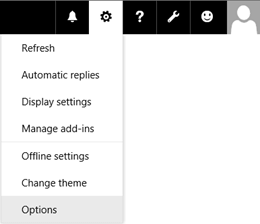
Clique emContas> de Correio>POP e IMAP e verifique se são apresentadas as definições IMAP4 corretas.
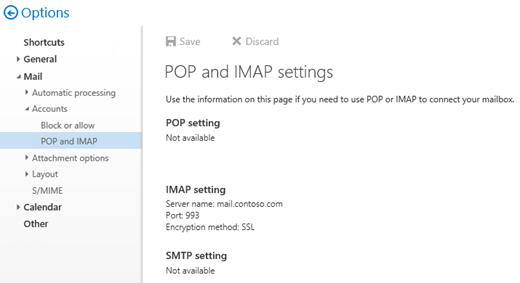
Nota: se tiver configurado os valores 993/SSL e 143/TLS para o parâmetro ExternalConnectionSettings no cmdlet Set-ImapSettings, apenas o valor 993/SSL é apresentado no Outlook na Web. Além disso, se as definições IMAP4 externas que configurou não aparecerem como esperado no Outlook na Web depois de reiniciar os serviços IMAP4, execute os comandos e
net start w3svcreinicie os Serviçosnet stop w3svc /yde Informação Internet (IIS).É possível testar a conectividade do cliente IMAP4 com o servidor do Exchange usando os seguintes métodos:
-
Clientes internos: utilize o cmdlet Test-ImapConnectivity . Por exemplo,
Test-ImapConnectivity -ClientAccessServer <ServerName> -Lightmode -MailboxCredential (Get-Credential). Para saber mais, confira Test-ImapConnectivity.
Nota: o comutador Lightmode indica aos inícios de sessão IMAP4 de teste de comandos para o servidor. Para testar o envio (SMTP) e a receção (IMAP4) de uma mensagem, tem de configurar as definições de SMTP autenticadas, conforme descrito em Configurar definições de SMTP autenticadas para clientes POP3 e IMAP4 no Exchange Server.
- Clientes externos: utilize o teste de Email Imap no Microsoft Remote Connectivity Analyzer.
Observação: Não é possível usar IMAP4 para se conectar à caixa de correio do Administrador. Esta limitação foi intencionalmente incluída no Exchange 2016 e no Exchange 2019 para melhorar a segurança da caixa de correio Administrador.
-
Clientes internos: utilize o cmdlet Test-ImapConnectivity . Por exemplo,
Próximas etapas
Para ativar ou desativar o acesso IMAP4 a caixas de correio individuais, consulte Ativar ou desativar o acesso POP3 ou IMAP4 a caixas de correio no Exchange Server.